excel 怎样设置输入数字后自动显示颜色?
来源:网络收集 点击: 时间:2024-03-11【导读】:
在EXCEL表格中,输入数字后,数字会自动显示指定颜色,这种效果如何实现,要实现这效果主要用到了条件格式。工具/原料moreEXCEL 2013方法/步骤1/7分步阅读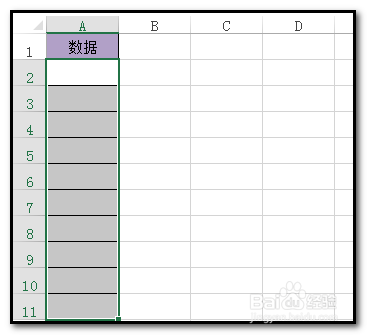 2/7
2/7 3/7
3/7 4/7
4/7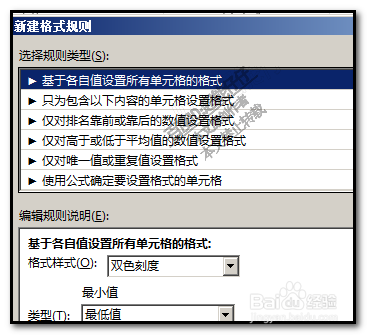 5/7
5/7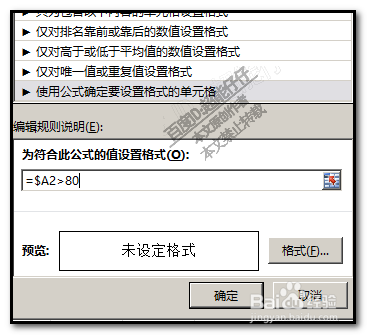 6/7
6/7 7/7
7/7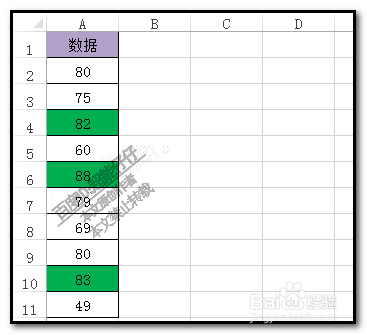 注意事项
注意事项
设置输入数字后,数字会自动显示指定颜色,首先,我们在输入数字前对单元格进行一些设置。
选中单元格区域。
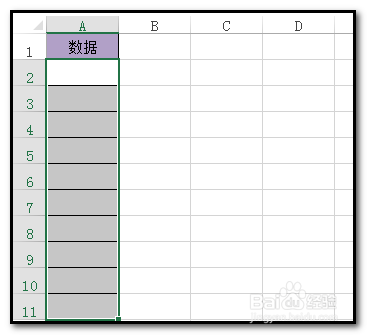 2/7
2/7接下来,要调出条件格式的设置面板。
点开:开始,这选项卡,
 3/7
3/7展开的各个功能区中,在样式这组里,我们看到:条件格式
点开条件格式的下拉按钮,下方弹出菜单
 4/7
4/7点击:新建规则;
弹出新建规则的操作面板,
在规则类型这一选项里,选择最后一项。
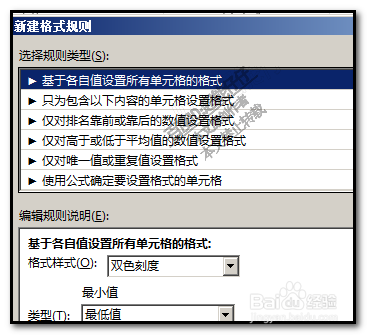 5/7
5/7下方展开设置选项,
比如,要设置单元格数值大于80的单元格填充为绿色。
那么,我们在框内输入公式:=$A280
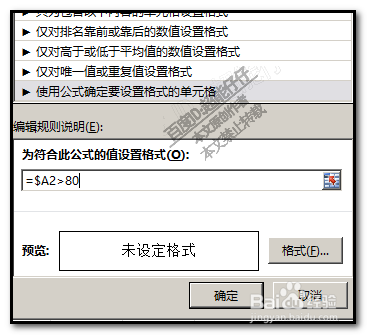 6/7
6/7注意哦,A2前面一定要加上字符:$
接着,点:格式,弹出的面板中,设置为填充绿色。
 7/7
7/7再点确定;
现在表格中是没有反应的,因为还没有输入数值;
接下来,我们开始输入数值。
看,大于80数值的单元格自动填充为绿色。
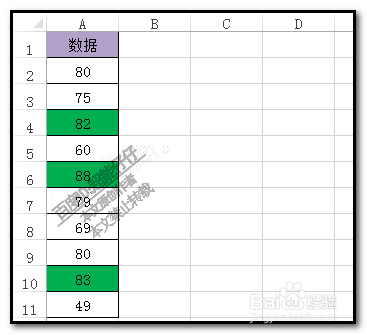 注意事项
注意事项禁止转载
EXCEL单元格版权声明:
1、本文系转载,版权归原作者所有,旨在传递信息,不代表看本站的观点和立场。
2、本站仅提供信息发布平台,不承担相关法律责任。
3、若侵犯您的版权或隐私,请联系本站管理员删除。
4、文章链接:http://www.1haoku.cn/art_321051.html
上一篇:淘宝怎么开启扫脸验证功能
下一篇:iPhone手机怎么打开原彩显示
 订阅
订阅